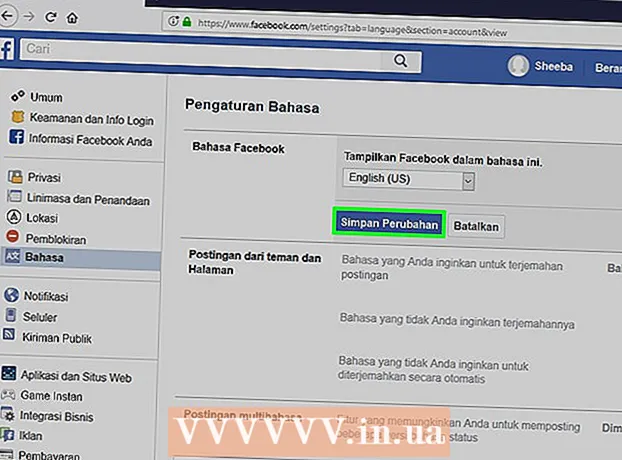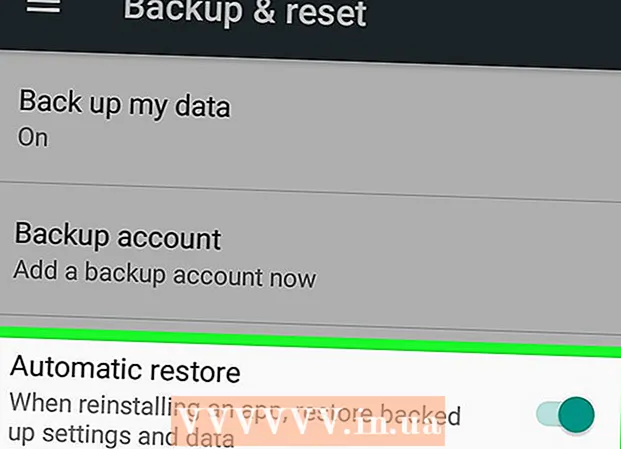Szerző:
Mark Sanchez
A Teremtés Dátuma:
5 Január 2021
Frissítés Dátuma:
1 Július 2024
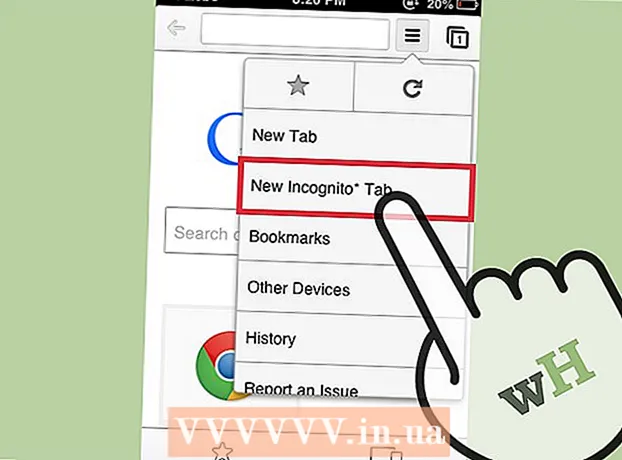
Tartalom
- Lépések
- Módszer 1 /3: A számítógépen
- 2. módszer a 3 -ból: Android -eszközön
- 3. módszer 3 -ból: iOS -eszközön
- Tippek
Az inkognitómód lehetővé teszi a webhelyek közötti böngészést úgy, hogy a böngészési előzmények és a cookie -k ne kerüljenek tárolásra az eszközön vagy a számítógépen. Ebben a módban a böngésző nem rögzíti, hogy mely webhelyeket látogatja meg és mely fájlokat tölti le - amikor a felhasználó kilép az inkognitómódból, a böngészési előzmények, a letöltött fájlok és a cookie -k listája törlődik a számítógép lemezéről vagy a mobil eszköz. Ez az üzemmód a Google Chrome -ban aktiválható számítógépen, Android -eszközön és iOS -eszközön.
Lépések
Módszer 1 /3: A számítógépen
 1 Nyissa meg a Google Chrome böngészőt. Ehhez keresse meg a Google Chrome böngésző ikont a számítógépén, és kattintson rá.
1 Nyissa meg a Google Chrome böngészőt. Ehhez keresse meg a Google Chrome böngésző ikont a számítógépén, és kattintson rá.  2 Kattintson a képernyő jobb felső sarkában található ikonra három vízszintes vonal formájában. Megnyílik a böngésző főmenüje.
2 Kattintson a képernyő jobb felső sarkában található ikonra három vízszintes vonal formájában. Megnyílik a böngésző főmenüje.  3 A menüben kattintson az "Új inkognitóablak" gombra. Egy új ablak nyílik meg inkognitó módban. Ebben a módban a fül sáv sötétebb, és stilizált kém ikont jelenít meg a képernyő bal felső sarkában. Az új ablak első lapján az "Ön inkognitómódba lépett" üzenet jelenik meg.
3 A menüben kattintson az "Új inkognitóablak" gombra. Egy új ablak nyílik meg inkognitó módban. Ebben a módban a fül sáv sötétebb, és stilizált kém ikont jelenít meg a képernyő bal felső sarkában. Az új ablak első lapján az "Ön inkognitómódba lépett" üzenet jelenik meg. - Az inkognitóablakot a Ctrl + Shift + N (Windows, Linux, Chrome OS) vagy a ⌘ + Shift + N (Mac OS X) billentyűkombinációval is megnyithatja.
2. módszer a 3 -ból: Android -eszközön
 1 Nyissa meg a Google Chrome böngészőt. Ehhez Android -eszközén keresse meg a Google Chrome böngésző ikonját, és kattintson rá.
1 Nyissa meg a Google Chrome böngészőt. Ehhez Android -eszközén keresse meg a Google Chrome böngésző ikonját, és kattintson rá.  2 Kattintson a menü ikonra / gombra. Úgy néz ki, mint három függőlegesen elhelyezett pont vagy három vízszintes vonal. Megnyílik a böngésző főmenüje.
2 Kattintson a menü ikonra / gombra. Úgy néz ki, mint három függőlegesen elhelyezett pont vagy három vízszintes vonal. Megnyílik a böngésző főmenüje.  3 A menüben kattintson az "Új inkognitó fül" gombra. Egy új inkognitólap nyílik meg a böngészőablakban.
3 A menüben kattintson az "Új inkognitó fül" gombra. Egy új inkognitólap nyílik meg a böngészőablakban. - Egy böngészőablakban a szokásos lapokat és lapokat is használhatja inkognitómódban. Az interneten végzett munkájáról szóló információk nem csak inkognitó módban találhatók.
3. módszer 3 -ból: iOS -eszközön
 1 Nyissa meg a Google Chrome böngészőt. Ehhez az iOS -eszközön keresse meg a Google Chrome böngésző ikonját, és kattintson rá.
1 Nyissa meg a Google Chrome böngészőt. Ehhez az iOS -eszközön keresse meg a Google Chrome böngésző ikonját, és kattintson rá.  2 Kattintson a három vízszintes vonal ikonra. Megnyílik a böngésző főmenüje.
2 Kattintson a három vízszintes vonal ikonra. Megnyílik a böngésző főmenüje.  3 A menüben kattintson az "Új inkognitó fül" gombra. Egy új inkognitólap nyílik meg a böngészőablakban. A képernyő bal felső sarkában egy stilizált kém formájában megjelenő ikon jelenik meg, és középen az "Ön belépett inkognitómódba" üzenet.
3 A menüben kattintson az "Új inkognitó fül" gombra. Egy új inkognitólap nyílik meg a böngészőablakban. A képernyő bal felső sarkában egy stilizált kém formájában megjelenő ikon jelenik meg, és középen az "Ön belépett inkognitómódba" üzenet.
Tippek
- Egy böngészőablakban a szokásos lapokat és lapokat is használhatja inkognitómódban. Az interneten végzett munkájáról szóló információk nem csak inkognitó módban találhatók.